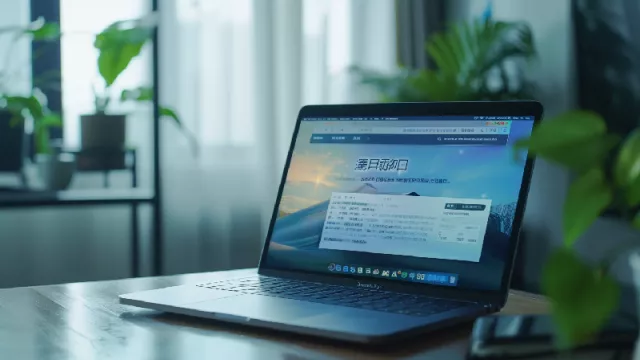Pojem "umělá inteligence" se v současné době skloňuje ve všech pádech, a přesto - nebo právě proto - jen málo běžných uživatelů ví, co to vlastně je a jak to funguje.
Zajímavý výzkumný projekt s názvem Midjourney to chce změnit. Zde můžete sami přiložit ruku k dílu a nechat si vytvořit kreativní umělecká díla. Stačí jen zadat krátký text. Ukážeme vám, jak nástroj ve fázi beta funguje.
Verze 5 obrázkové umělé inteligence je v současné době ve fázi alfa a mohou ji testovat platící členové. Oproti verzi 4 vypadají obrázky neuvěřitelně realisticky. Ukážeme vám, jak se software používá - je totiž trochu těžkopádnější.
Krok 1: Vytvoření účtu Discord

Registrace do služby Discord je zdarma a trvá zhruba dvě minuty. Zdroj: Discord
Veřejná testovací beta fáze Midjourney právě probíhá na bezplatné chatovací platformě Discord. Tu můžete používat buď jako software na počítači, nebo přímo v prohlížeči.
Pokud ještě nemáte bezplatný účet, musíte si ho nejprve vytvořit. Poté můžete přistupovat k oficiálnímu chatovacímu serveru Midjourney, a zde si můžete vygenerovat vlastní obrázky. K tomuto účelu máte k dispozici řadu příkazů.
Krok 2: Najděte si kanál a začněte
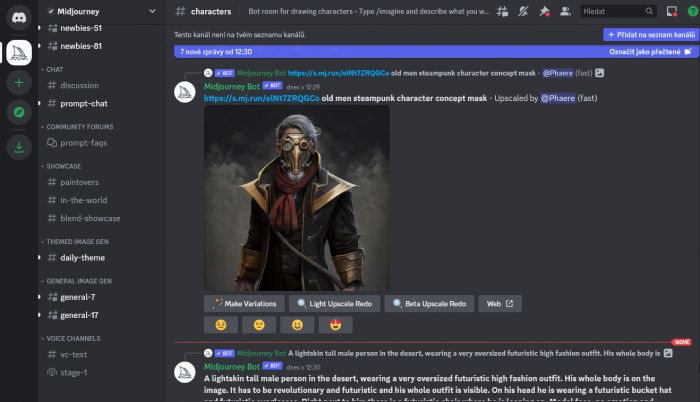
Na oficiálním serveru umělá inteligence v chatech vytváří nová díla každou sekundu. Zdroj: Discord/Midjourney
Discord nabízí v serveru Midjourney různé chatovací místnosti, ve kterých můžete komunikovat. Stačí se například přepnout do jedné z místností pro nováčky a už uvidíte AI obrázky ostatních uživatelů.
Za tímto účelem zadejte do chatu příkaz "/imagine" a poté anglický popis obrázku, který chcete vytvořit. Nemusí to být souvislá věta, stačí i soubor klíčových slov oddělených čárkami. Příklad:
/imagine frankensteins monster, blue light, painting, dark
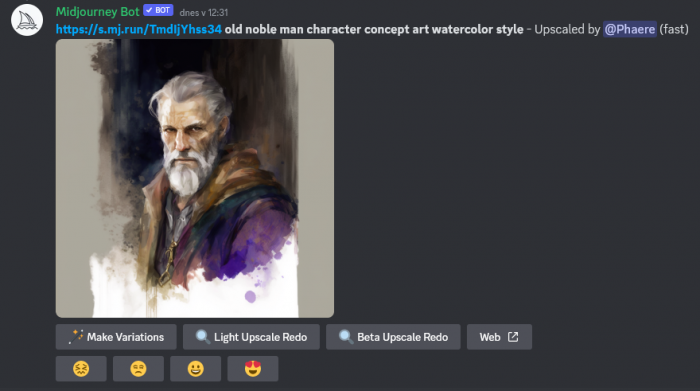
Jednotlivá tlačítka v Midjourney jsou snadno pochopitelná i pro naprosté laiky. Zdroj: Discord/Midjourney
Během maximálně jedné minuty pak umělá inteligence vytvoří výběr čtyř snímků v nízké kvalitě. Zde si můžete vybrat mezi různými tlačítky:
- Upscale : Tlačítka s U1 až U4 umožňují nechat vybraný motiv vykreslit ve vyšším rozlišení.
- Variation : Případně můžete pomocí tlačítek V1 až V4 vytvořit další varianty motivu. Tento krok opakujte libovolně často, abyste dosáhli požadovaného výsledku.
Pokud jste již obrázek zvětšili, zobrazí se další tlačítka:
- Make Variation : dělá přesně totéž co tlačítka V.
- Upscale to Max : zvětší měřítko obrázku na přibližně 1664 x 1664 pixelů.
- Light Upscale Redo (Lehce znovu zvětšit): opět zvětší měřítko jako tlačítka U, ale s menšími detaily.
Nakonec můžete kliknout na výsledný obrázek a vlevo dole vybrat možnost "Zobrazit originál". Nyní vidíte maximální rozlišení a můžete si obrázek stáhnout.
Tipy pro lepší obrázky v aplikaci Midjourney
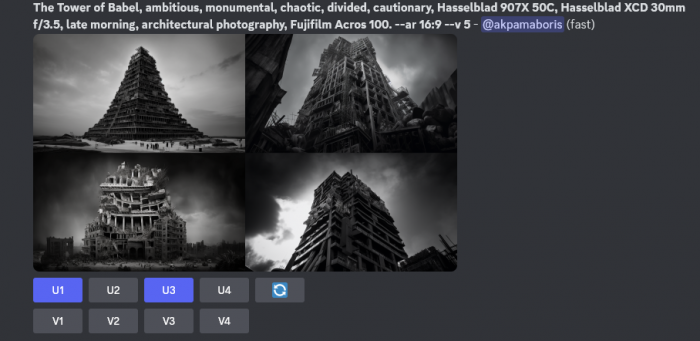
Pomocí správných klíčových slov lze také vytvořit velmi podrobné obrázky. Zdroj: Discord/Midjourney
Pokud máte na mysli konkrétní výsledek, měli byste text podle toho upřesnit. Midjourney si poradí i s dlouhými seznamy, které jsou vždy odděleny čárkami.
Pokud chcete například realistický styl, mohou vám pomoci následující klíčová slova na konci popisu:
- hyperrealistic
- unreal engine
- 4K oder 8K
- ultra detailed
Výsledek ovlivňují také některé techniky kreslení, například:
- water color (akvarel)
- charcoal drawing (kresba uhlem)
- pencil drawing (kresba tužkoou)
- grafitti
- vector style (vektorový styl)
Pokud neznáte anglické termíny, použijte v případě potřeby překladatelský nástroj, například DeepL. Pokud máte na mysli konkrétního umělce, stačí do textu zadat jeho jméno a umělá inteligence vytvoří obrázek v jeho typickém stylu.
Midjourney: Nejlepší parametry pro obrázky
Existují i další praktické parametry, které byste měli znát. Ty vždy začínají dvěma znaménky minus a měly by být na konci popisu obrázku.
- pomocí --ar16:9 můžete změnit poměr stran ze čtvercového na obvyklý formát na šířku.
- pomocí --w 1920 --h 1080 můžete určit přesné rozlišení, stačí změnit číslice pro šířku (w) a výšku (h).
- parametr --no vám pomůže vyloučit z obrazu určité prvky, například "--no trees".
- funkce --stylize určuje, jak má být obrázek stylizovaný, stačí přidat hodnotu od 0 do 2500
- pokud chcete mít větší rozmanitost nápadů, zadejte parametr --chaos a hodnotu od 0 do 100.
- příkaz --quality rovněž umožňuje vytvářet kvalitnější obrázky, ale hodnota "2" trvá dvakrát déle a stojí dvakrát tolik.
Seznam všech dostupných příkazů najdete v anglické příručce.
Má to háček: maximálně 25 obrázků zdarma
Pokud už se nemůžete dočkat, až si v Midjourney vytvoříte vlastní obrázky, pak je tu malá překážka: můžete vytvořit maximálně 25 obrázků.
Tato kvóta zahrnuje předvýběry se čtyřmi jednotlivými snímky a také variace a upscalované snímky. To bohužel znamená, že zábava vám skončí až příliš rychle. Stále však můžete alespoň sledovat, jaká kreativní díla vytvářejí ostatní uživatelé.
K dispozici jsou různé placené modely začínající na 10 dolarech měsíčně. Neplatíte za počet obrázků, ale za minuty GPU. Čím vyšší kvalita, tím déle GPU počítá a tím méně obrázků nakonec můžete za stejné peníze vytvořit.
Přejeme příjemnou zábavu.
Zdroj: Discord.com, Midjourney